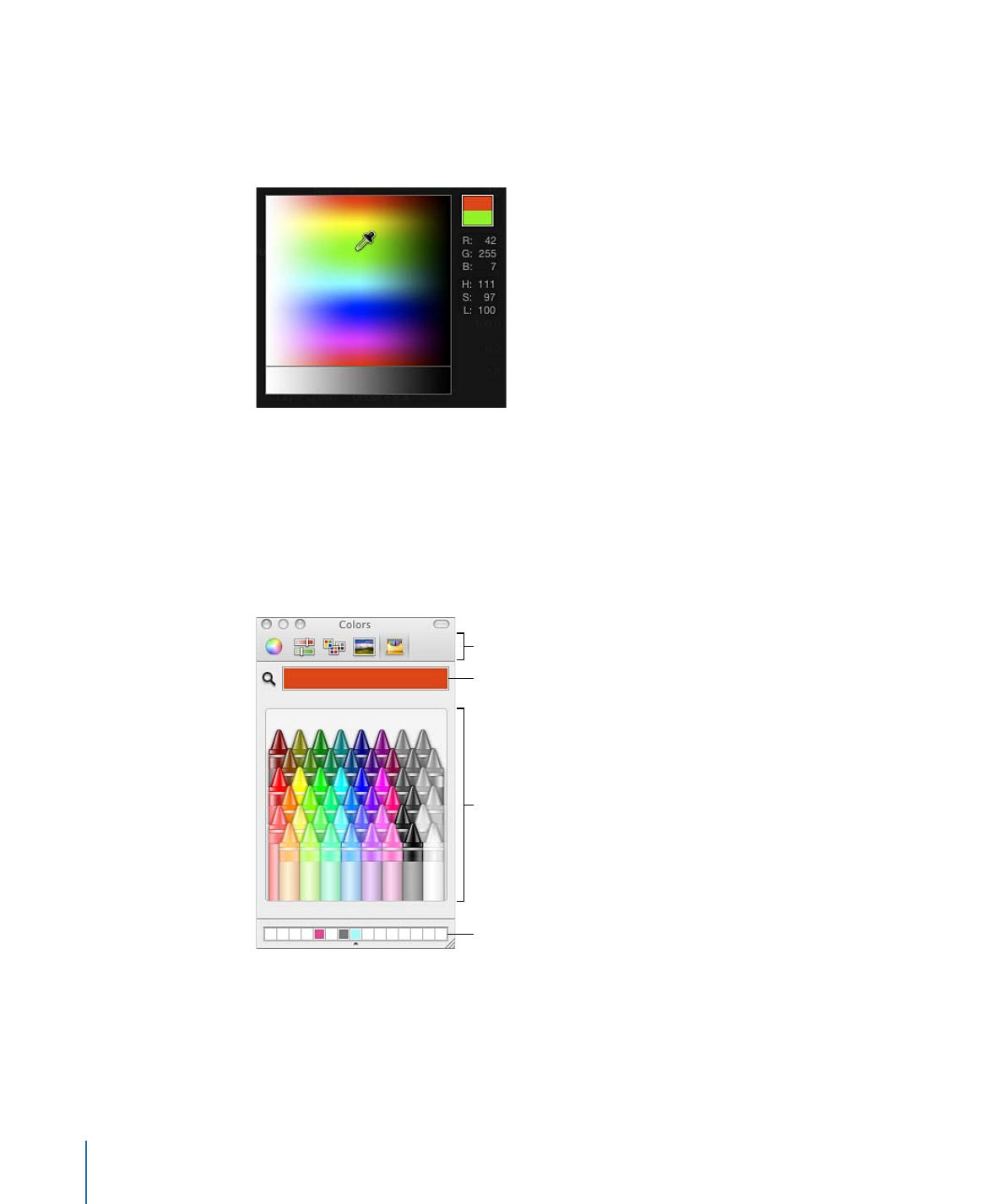
颜色窗口
您也可以在 Motion 中使用 Mac OS X“颜色”窗口来访问惯用的颜色挑选器,例如“网
页安全颜色”调板或“蜡笔”调板。
Current color
Saved color swatches
Picker interfaces
Current color picker
“颜色”窗口有四个部分:顶部的图标用于选择挑选器界面;大色样区显示当前颜
色;中间部分显示活跃的挑选器;一行方框可用于存储色样。
114
第 3 章
用户界面控制
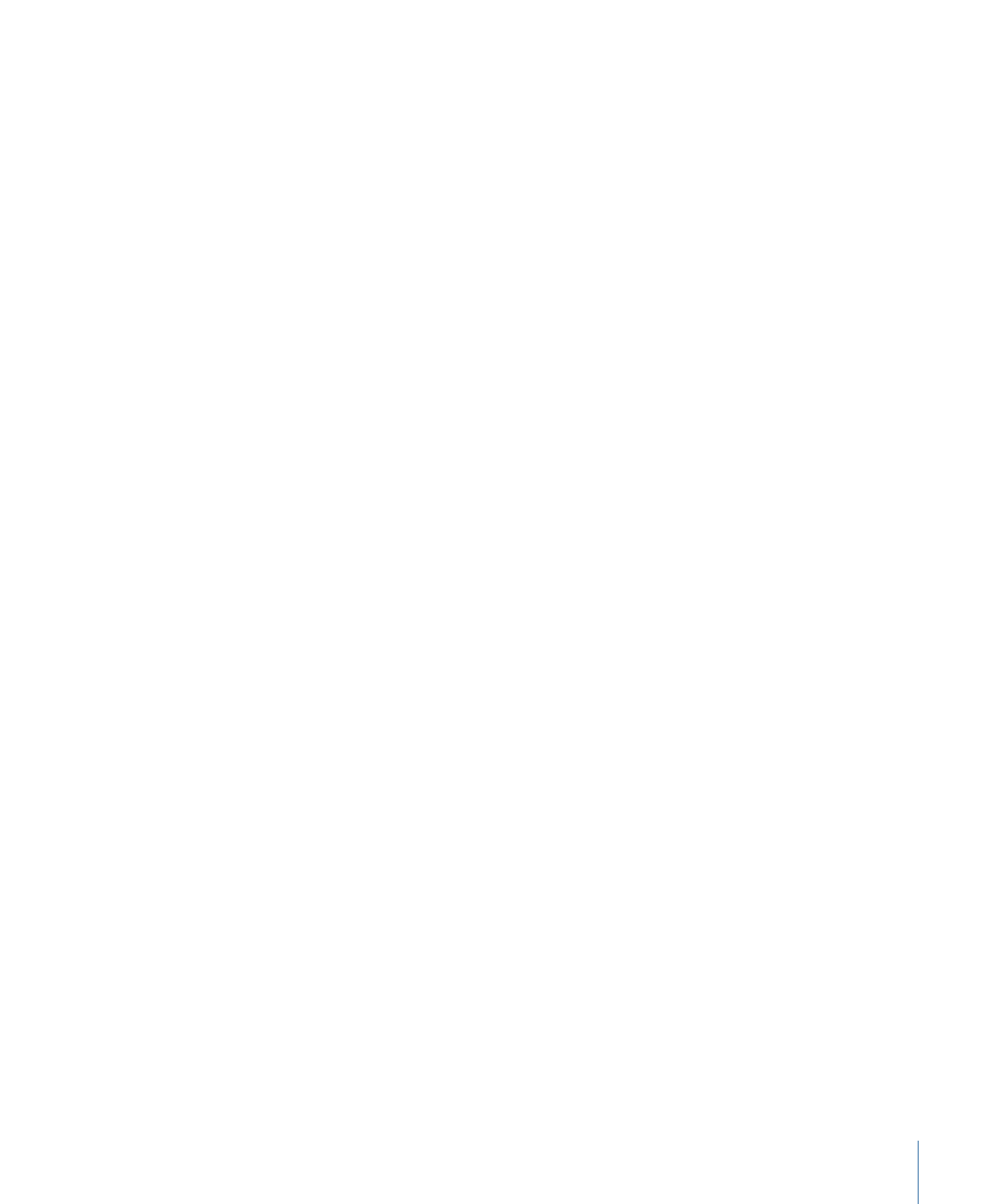
若要显示颜色窗口
请执行以下一项操作:
µ
请点按颜色池。
µ
选取“视图”>“显示颜色”。
µ
按 Command-Shift-C 键。
若要在颜色窗口中挑选颜色
请执行以下一项操作:
µ
请点按颜色挑选器区域中的颜色。
µ
点按放大镜,然后点按电脑屏幕上的任意位置,选取颜色。
备注: 通过点按 Motion 颜色池来打开“颜色”窗口时,您在“颜色”窗口中点按的颜
色将载入该池,“画布”中的所选对象也会随之更改颜色。但是,从“显示”菜单(或
按 Command-Shift-C 组合键)打开“颜色”窗口时,在“颜色”窗口中点按颜色时不会
将颜色载入该池,也不会更改所选对象。在这种情况下,请将色样从“颜色”窗口拖
到颜色池。同样地,如果让“颜色”窗口保持打开状态,并且选择“画布”中的另一个
对象,在“颜色”窗口中点按时也不会更改新选的对象。
若要将颜色存储到“颜色”窗口的存储色样区
1
请在挑选器中或使用放大镜选择颜色。
2
将颜色从大色样区拖到“颜色”窗口底部的白色正方形中。
存储在此区域的颜色在各个应用程序中均可使用,并且在重新启动后依然可用。
提示: 若要添加白色正方形,请向下拖移“颜色”窗口的底部。